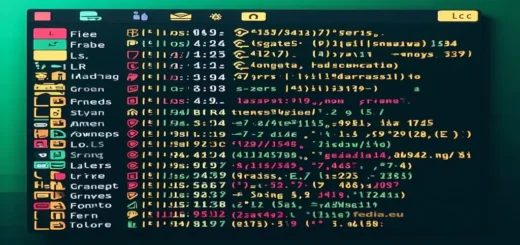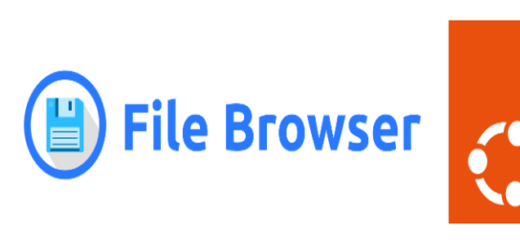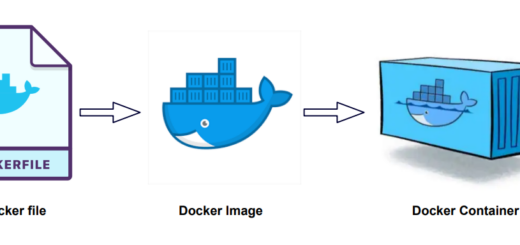Как да използвате командата Rm в Linux
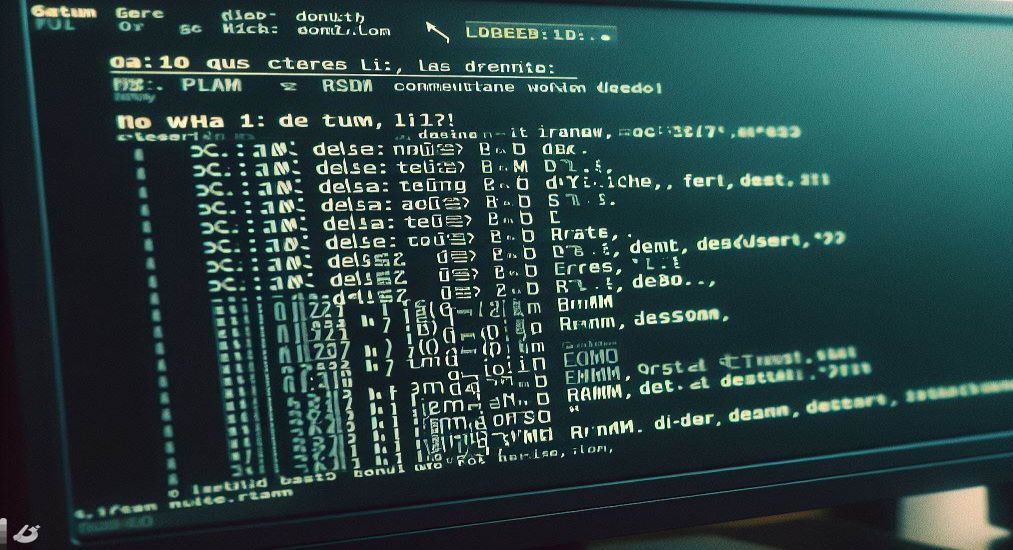
Командата rm (от англ. remove) в Linux се използва за отстраняване на файлове и директории. Тя е мощна команда, но трябва да се използва с повишено внимание, тъй като файловете, които се отстраняват, са премахнати завинаги. Тя е една от най-основните команди в Linux и е важно да я научите, ако искате да работите ефективно с операционната система.
Основен синтаксис
rm [опции] [файлове]Опции
- -i – извежда заявка за потвърждение преди всяко отстраняване.
- -f – не изисква потвърждение и не генерира код за грешка, ако файлът не съществува.
- -r – премахва директории и всички поддиректории и файлове в тях.
- -d – премахва само директории, но не и файлове или поддиректории.
- -v – извежда имената на файловете, които се отстраняват.
Примери
- rm file.txt – Премахва файла
file.txt. - rm -i file.txt – Извежда заявка за потвърждение преди да премахне файла
file.txt. - rm -rf directory – Премахва директорията
directoryи всички поддиректории и файлове в нея. - rm -d directory – Премахва само директорията
directory, но не и файлове или поддиректории. - rm -v file1.txt file2.txt – Премахва файловете
file1.txtиfile2.txt.
Ето още някои примери за използване на командата rm:
- За да премахнете файл, наречен “myfile”, използвайте следната команда:
rm myfile
- За да премахнете всички файлове в текущата директория, използвайте следната команда:
rm *
- За да премахнете директория, наречена “mydir”, използвайте следната команда:
rm -r mydir
- За да премахнете директория, наречена “mydir”, и всичките й поддиректории, използвайте следната команда:
rm -rf mydirСигурност
Командата rm е много мощна и може да бъде опасна, ако се използва неправилно. За да избегнете случайно отстраняване на важни файлове, винаги използвайте опцията -i или правете резервни копия на файловете, преди да ги отстраните.
Важни предпазни мерки
- Никога не използвайте командата rm, без да сте сигурни, че искате да отстраните файла или директорията.
- Използвайте опцията
-i, за да изисквате потвърждение преди всяко отстраняване. - Правете резервни копия на важни файлове, преди да ги отстраните.
Рекурсивно отстраняване на файлове
За да премахнете всички файлове в директория, включително поддиректории и файлове в тях, можете да използвате опцията -r. Например, за да премахнете всички файлове в директорията mydir, можете да използвате следната команда:
rm -r mydirРекурсивно отстраняване на директории
За да премахнете само директории, без да премахвате файлове или поддиректории в тях, можете да използвате опцията -d. Например, за да премахнете директорията mydir, можете да използвате следната команда:
rm -d mydirТаблица с опции
Таблица с опциите на командата rm:
| Опция | Обяснение |
|---|---|
-r или -R | Изтрива директории и тяхното съдържание рекурсивно. |
-f | Принуждава изтриването без да иска потвърждение. |
-i | Пита потребителя дали да изтрие всеки файл поотделно. |
--preserve-root | Забранява изтриването на / (кореновата директория). |
-d | Изтрива празни директории. |
-v | Показва подробности за извършените операции. |
--no-preserve-root | Позволява изтриването на / (кореновата директория). |
-u | Изтрива само по-старите файлове, ако са съществували. |
-l | Показва дълга информация (подробности) за файловете. |
--interactive[=WHEN] | Пита потребителя преди изтриване. |
--help | Показва информация за помощ за командата. |
--version | Показва версията на командата. |
--backup[=CONTROL] | Създава резервни копия преди изтриване. |
--suffix=SUFFIX | Добавя суфикс към резервните копия на изтритите файлове. |
--verbose | Показва повече информация за извършените операции. |
Възстановяване на отстранени файлове
Ако случайно отстраните файл, който не сте искали, можете да опитате да го възстановите с помощта на инструмента undelete. Инструментът undelete може да възстанови файлове, които са били отстранени от твърдия диск, но все още не са били презаписани.
Заключение
Командата rm е мощна и полезна инструмент, но трябва да се използва с повишено внимание. Винаги правете резервни копия на важни файлове, преди да ги отстраните, и използвайте опцията -i, за да изисквате потвърждение преди всяко отстраняване.
Благодарим ви за прочитането на статията! Ако намерихте информацията за полезна, можете да дарите посредством бутоните по-долу:
Donate ☕️ Дарете с PayPalDonate 💳 Дарете с Revolut